バックアップからiPhoneを復元する方法
あなたのデータ iPhone データの消去が必要な修復、誤った削除、ファイルの破損など、さまざまな方法で紛失または破損する可能性があります。 iPhoneのデータを失った場合、バックアップからiPhoneを復元するのは簡単な作業で、すぐに電話を起動して実行できます。
iCloud対。 iTunesのバックアップ
復元方法は、iPhoneを直接バックアップするかどうかによって異なります。 iCloud または、コンピュータのiTunesに電話をバックアップする場合。 この記事では、どのようにバックアップしてもiPhoneを復元する方法について説明します。
この記事の情報は、実行中のiPhoneに適用されます iOS 11 以上。

iCloudバックアップを使用してiPhoneを復元する方法
iPhoneが電源とWi-Fiに接続されているときに、iPhoneが自動的にiCloudにバックアップされる場合、iPhoneの復元は簡単でワイヤレスです。 プロセスを開始する前に、iCloudにバックアップがあることを確認してください。
iPhoneでiCloudバックアップを確認する方法
最近のバックアップがあることを確認するには:
タップ 設定 あなたの名前をタップします。
タップ iCloud.
-
選択する ストレージの管理.
![Apple ID、iCloud、iOS設定の[ストレージの管理]ボタン](/f/224b1d159bd568e842e6b2d202d4934c.png)
タップ バックアップ.
-
の中に バックアップ セクションで、をタップします iPhone バックアップの日付とサイズを表示するエントリ。
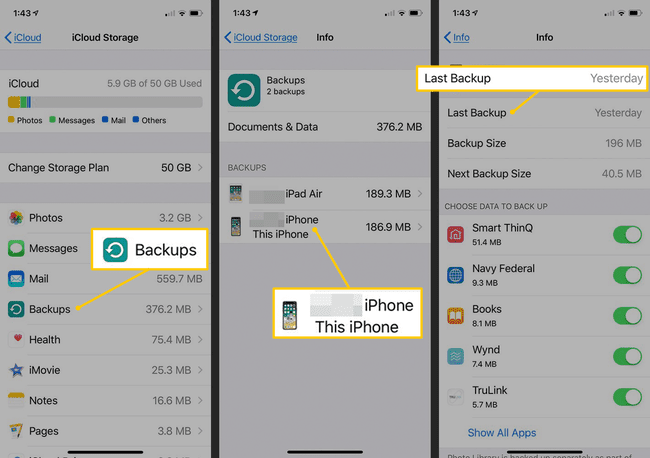
バックアップが表示されませんか?
エントリがないか、古いバックアップである場合は、ある時点でiPhoneをコンピュータのiTunesにバックアップした可能性があります(これについては、この記事の後半で詳しく説明します)。 見つけた最新のバックアップを使用したいとします。
iPhoneをバックアップする方法についての説明が必要ですか? バックアップ方法に焦点を当てた記事があります iPhone6および6S, iPhone 7、 と iPhone 8.
iPhoneでiCloudバックアップを復元する方法
使用可能なバックアップがiCloudに保存されていることを確認した後:
メインの設定画面に戻ります。
タップ 全般的.
一番下までスクロールしてタップします リセット.
-
タップ すべてのコンテンツと設定を消去する.
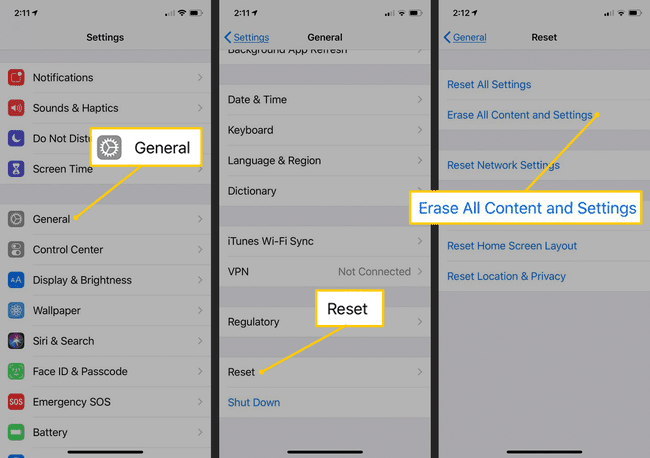
確認してタップ 今すぐ消去.
プロンプトが表示されたら、パスコードを入力します。
-
タップ iPhoneを消去する 確認します。
![iOS設定の[今すぐ消去]ボタンと[iPhoneを消去]ボタン](/f/9524280e8ba264cca07f0267a060820c.png)
-
Apple IDパスワードを入力し、をタップします 消去.
おそらく明らかですが、この手順により、iPhone上のすべてのデータが消去され、iCloudからのバックアップに置き換えられます。 バックアップされていないデータが失われる可能性があります。
Appleのロゴとプログレスバーが画面に表示されます。 プログレスバーが完了するのを待ちます。
iPhoneが再起動したら、AppleIDを使用してiCloudにサインインします。
の中に アプリとデータ 画面、タップ iCloudバックアップから復元.
リストからバックアップファイルを選択します。
画面の指示に従って、復元プロセスを完了します。
iPhoneを使用できるようになるまでに数分しかかかりませんが、電源に接続して Wi-Fi 写真、メッセージ、その他のバックアップファイルがダウンロードされるまで接続したままにします。 これは、バックアップされるコンテンツの量に応じて、接続が遅い場合に数時間または数日かかる場合があります iCloud。
頻繁には発生しませんが、バックアップからの復元がエラー3194によってブロックされることがあります。 エラーが発生している場合は、 エラー3194を修正する方法の説明.
コンピュータ上のiTunesからiPhoneバックアップを復元する方法
あなたが iPhoneを同期する コンピュータ上のiTunesを使用すると、電話のデータ、設定、およびその他の情報がバックアップされます。 に iPhoneのバックアップを復元する:
iPhoneのバックアップに使用するコンピュータでiTunesを開きます。
USBケーブルを使用してiPhoneをコンピュータに接続します。
-
iPhoneアイコンをクリックして、iPhoneの概要画面を開きます。
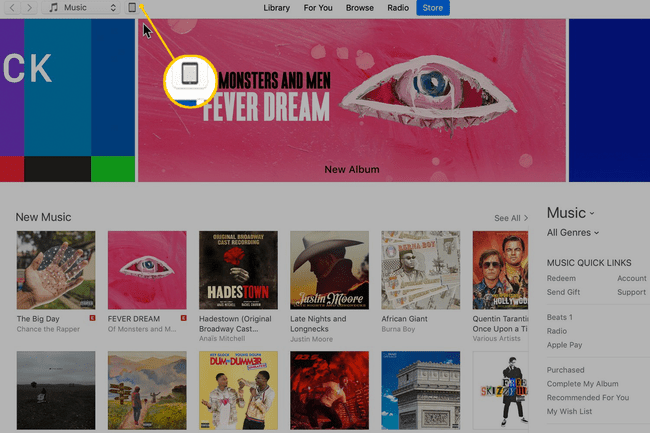
-
の中に バックアップ セクションをクリックします バックアップを復元.
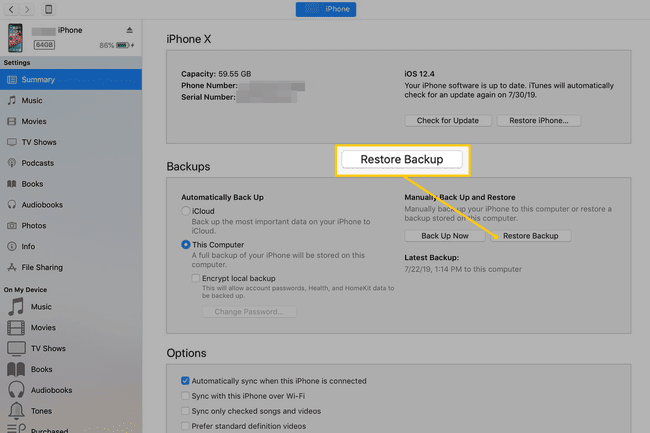
-
iTunesが提示するリストから使用するバックアップを選択し(オプションは1つしかない場合があります)、[ 戻す.
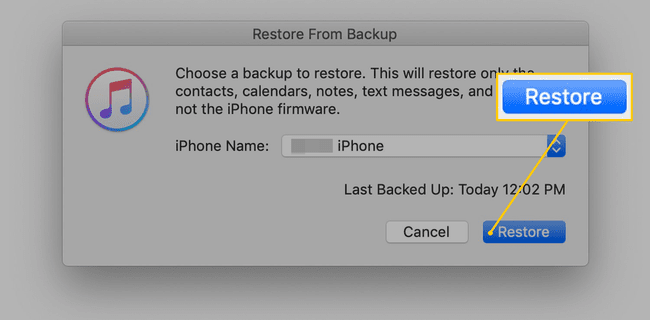
Apple ID情報を入力して、バックアップの復元を開始します。 これは同じです 設定したアカウント あなたが iPhoneをアクティブにしました 最初は。
今、何が起きた?
iTunesはバックアップデータを携帯電話にリロードします。 この時点では、音楽、アプリ、画像ではなく、データと設定のみが転送されるため、プロセスは比較的高速です。 次に、購入した音楽、映画、アプリ、書籍、写真をダウンロードするプロセスが開始されます。これは、iPhoneのコンテンツの量によっては時間がかかる場合があります。
バックアップの復元中に、「iPhoneを探す」をオフにするメッセージが表示される場合があります。 に移動 設定、名前をタップしてから、をタップします iCloud. をオフにします iPhoneを探す トグルスイッチ。 バックアップが完了したら、オンに戻します。
